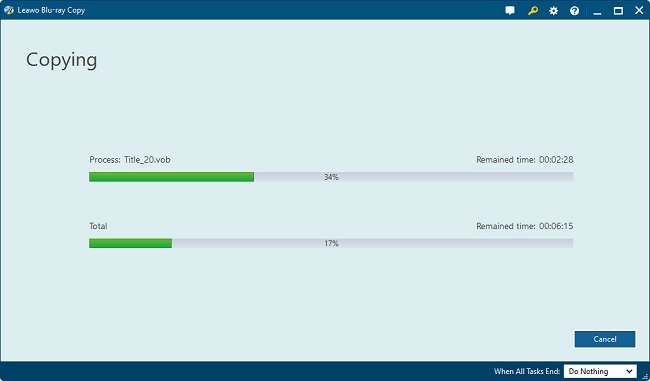- ホーム
- >
- Leawo DVDコピー
- Leawo DVDコピー Mac用
- >
- User Guide
DVDのコピー
ステップ1:ソースDVDをロードする
「Blu-ray/DVD を追加」ボタンをクリックして、ソース DVD ファイルをロードします。また、「Blu-ray/DVD を追加」ボタンの横にある逆三角形のボタンをクリックして、ISO ファイルまたはディスクのロードを選択することもできます。DVD ディスク、DVD フォルダ、ISO イメージ ファイルを好きなようにロードできます。コピーとバックアップのために DVD ディスクをロードする場合は、コンピューターに DVD ドライブがあり、DVD ディスクが DVD ドライブに挿入されていることを確認する必要があります。
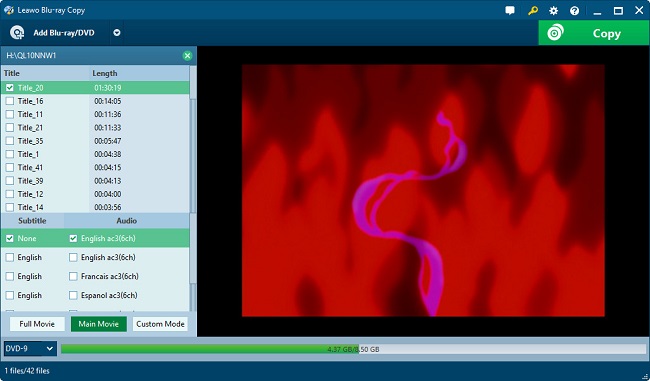
Leawo DVD コピーは、DVD ムービーをバックアップするための 3 つのコピー モードを提供します: フル ムービー、メイン ムービー、カスタム モード。フル ムービー モードでは、ソース DVD ファイル内のすべてのものがコピーおよびバックアップされます。メイン ムービー モードでは、最も長いタイトル (通常はソース DVD ファイルのメイン ムービー) のみがバックアップされます。カスタム モードでは、コピーおよびバックアップするタイトルを選択できます。各モードでは、ソース DVD ファイルから字幕とオーディオ トラックをバックアップ用に選択できます。ロード後、バックアップ用に少なくとも 1 つのモードを選択する必要があります。内蔵のメディア プレーヤーを使用して、ロードされたすべてのファイルを再生できます。
ステップ2:設定のバックアップ
下部で、ターゲットのバックアップ DVD タイプ (DVD-9 または DVD-5) を選択します。次に、緑色の「コピー」ボタンをクリックして、右側のサイドバーを呼び出し、「コピー先」、「ディスク ラベル」、「保存先」などの重要なバックアップ設定を行います。
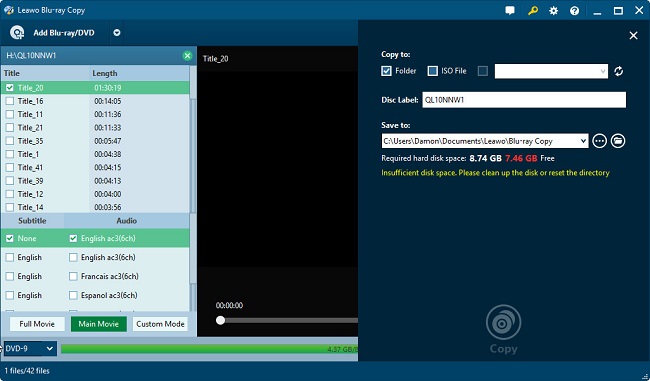
ステップ3: DVDソースのコピーを開始する
この DVD コピー プログラム内で DVD ファイルのコピーとバックアップを開始するには、右側のサイド バーの右下にある [開始] ボタンをクリックします。